Apple tölvur eru algjörlega frábærir hjálparar í vinnunni - sannleikurinn er sá að mörg okkar geta ekki hugsað sér að vinna án Mac eða MacBook. Hins vegar eru jafnvel Apple vörur stöðugt að eldast og tæki sem gæti hafa verið afar öflugt fyrir fimm árum þarf kannski ekki lengur að ná ökkla fyrir grunnstillingar. Til viðbótar við aldur og vaxandi kröfur, getur spilliforrit og illgjarn kóða einnig komið í veg fyrir heilsu Mac þinn. Í þessari grein munum við skoða 5 ráð til að halda Mac þínum í góðu formi í langan tíma.
Það gæti verið vekur áhuga þinn

Sæktu öpp í App Store...
Illgjarn kóða og spilliforrit komast oftast inn í Mac þinn í gegnum forrit sem þú halar niður fyrir utan App Store. Slíkur illgjarn hugbúnaður er oftast að finna á sjóræningjavefsíðum sem bjóða upp á ókeypis forrit sem venjulega er greitt fyrir. Oft, eftir að hafa hlaðið niður tilteknu forriti, gætirðu fengið það, en á sama tíma gæti einhver illgjarn kóða verið settur upp, sem mun plaga Mac eða MacBook þinn í mjög langan tíma. Þess vegna, ef mögulegt er, reyndu að hlaða aðeins niður forritum frá App Store sem eru 100% staðfest af Apple sjálfu. Ég myndi mæla með þessari ábendingu sérstaklega fyrir fullkomna leikmenn í tækniheiminum.
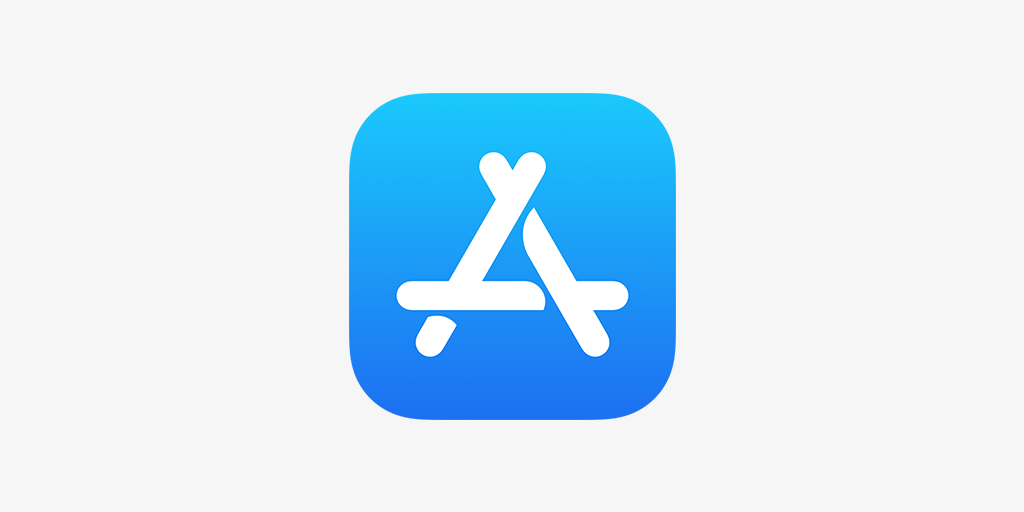
...eða frá staðfestum hönnuðum
Ef þú ert meðal háþróaðra notenda Apple tölva, þá munt þú vera sammála mér þegar ég segi að þú getur einfaldlega ekki fundið mörg nauðsynleg forrit til að framkvæma tiltekna starfsemi í App Store. Svo hvernig ertu öruggur þegar þú þarft að hlaða niður forritum frá þriðja aðila af internetinu? Það mikilvægasta er að tiltekin öpp og forritarar séu staðfest á einhvern hátt. Svo, sláðu inn nafn forritsins sem þú vilt hlaða niður í leitarvélina og reyndu að fara í gegnum tiltæka tengla til að sjá hvort það muni vera einhverjar upplýsingar um þá staðreynd að um sviksamlegt forrit sé að ræða. Á sama tíma mun útlit vefsíðunnar sjálfs hjálpa þér mikið - ef það er meira trúnaðarmál, þá mun forritið sjálft með miklum líkum einnig vera trúnaðarmál og ekki alveg öruggt. Hér að neðan finnurðu lista yfir gáttir þar sem þú getur halað niður staðfestum forritum á öruggan hátt.
Það gæti verið vekur áhuga þinn
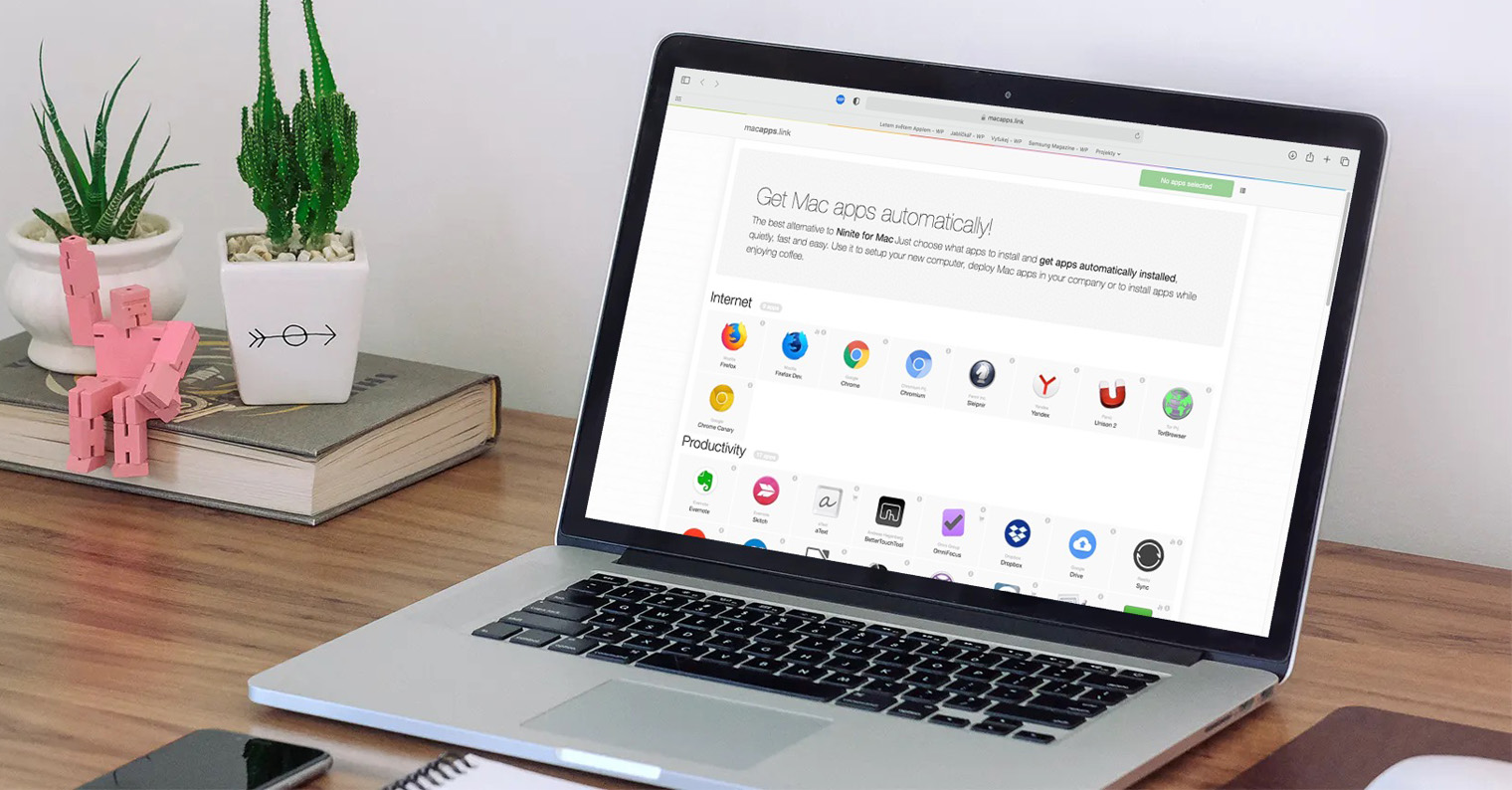
Heimsæktu öruggar síður
Þegar þú vafrar um netið, vertu viss um að vera mjög varkár með hvaða síðu þú ert að fara að fara á. Sumar vefsíður geta td birt svikaauglýsingar, sem geta gripið sérstaklega af notendum sem eru ekki fullkomlega færir. Þessar svikaauglýsingar tæla oft, til dæmis, kaup á vöru með miklum afslætti, eða þá staðreynd að þú vannst iPhone o.s.frv. Allt sem þú þarft að gera til að vera svikinn er að slá inn persónulegar upplýsingar þínar og kreditkortaupplýsingar. Þegar greitt er á Netinu, gæta þess meðal annars að þú sért ekki á sviksamlegri vefsíðu (aftur geturðu staðfest í leitarvélinni) og að vefsíðan sé í gangi með HTTPS vottorð (læsing við hliðina á vefslóðinni). heimilisfang).

Notaðu vírusvörn
Ef einhver hefur einhvern tíma sagt þér að þú þurfir ekki vírusvörn með macOS, trúðu þeim aldrei. Sannleikurinn er sá að þú þarft vírusvörn í macOS alveg jafn mikið (ef ekki meira) og þú þarft til dæmis í Windows. Þar sem sífellt fleiri nota Apple tölvur verða þær oftar skotmörk tölvuþrjóta og árásarmanna. Vírusvörn sem slík er nánast ekki nauðsynleg innan iOS og iPadOS, þar sem öll forrit keyra í sandkassaham. Það eru til óteljandi vírusvarnarforrit af öllum gerðum sem þú getur sett upp (jafnvel ókeypis) - við höfum sett inn lista yfir þau bestu hér að neðan. Þú getur síðan notað þennan hlekk til að skoða leiðbeiningar sem hægt er að nota til að ákvarða hvort þú sért með vírus eða skaðlegan kóða á Mac-tölvunni þinni.
Það gæti verið vekur áhuga þinn
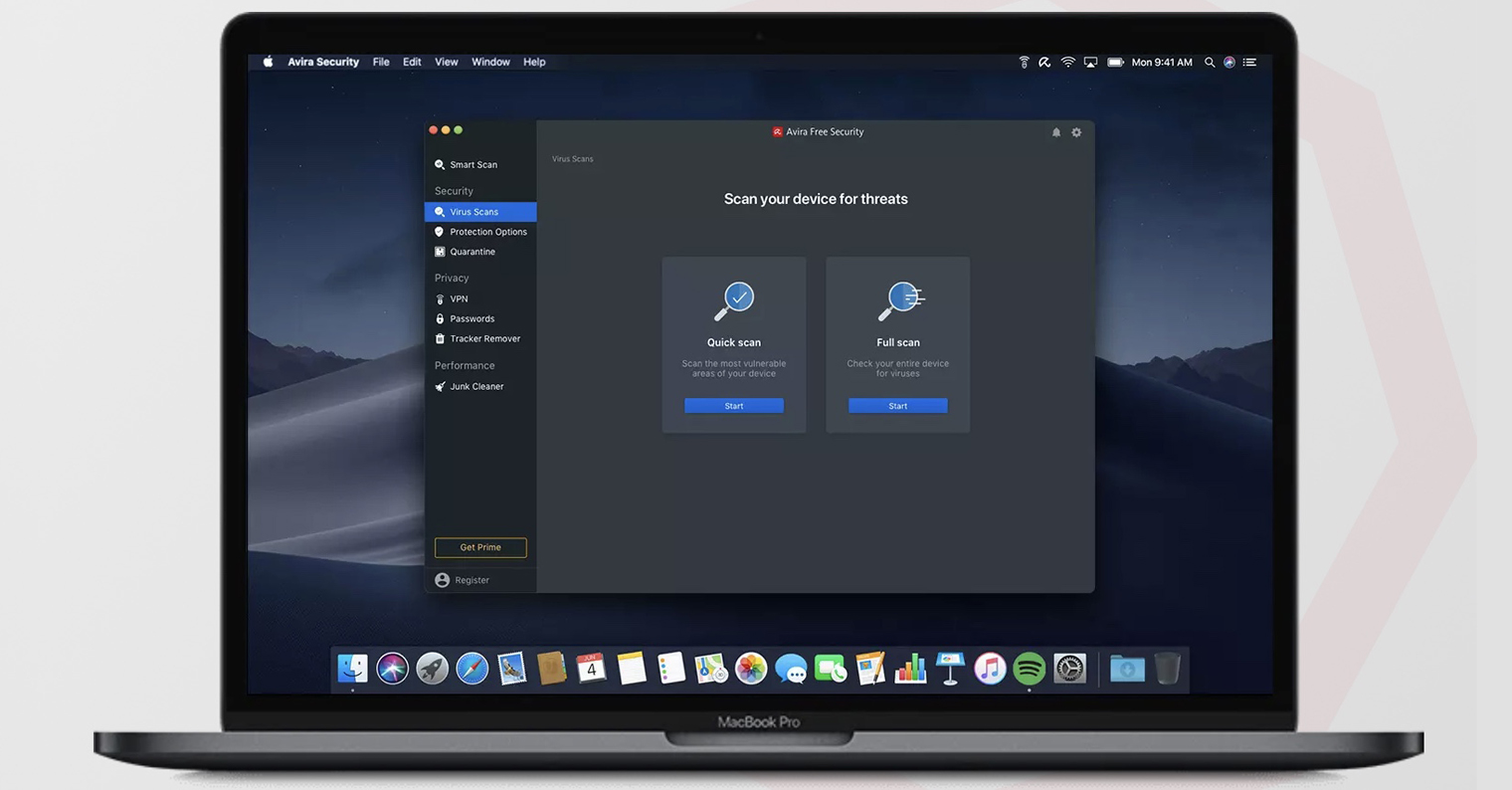
Uppfærðu reglulega
Margir notendur ekki aðeins macOS stýrikerfisins líkar ekki við að uppfæra af ýmsum ástæðum. Í vissum tilvikum er þetta skiljanlegt - til dæmis vegna skorts á stuðningi við 64-bita forrit í macOS 10.15 Catalina og síðar. En sannleikurinn er sá að eldri útgáfur af macOS eru ekki með nýjustu lagfæringarnar fyrir ýmsar öryggisvillur. Þetta þýðir að tölvuþrjótar og árásarmenn geta auðveldlega nýtt sér þá til að fá til dæmis einkagögn þín í formi mynda, skjala og fleira. Svo ef þú hefur ekki gilda ástæðu til að uppfæra ekki, þá skaltu örugglega ekki bíða eftir neinu og hoppa í uppfærslu. Á Mac, opnaðu það bara kerfisstillingar, þar sem smellt er á hlutann Hugbúnaðaruppfærsla. Hér þarftu bara að bíða eftir að uppfærslan finnist, hlaða henni niður og setja hana upp.
 Að fljúga um heiminn með Apple
Að fljúga um heiminn með Apple 



Ég er ekki svo viss með vírusvörnina, það er rétt hjá þér... Ég er sammála hinum
Og hvað nákvæmlega, vinsamlegast, heldurðu að við höfum rangt fyrir okkur? Takk :)